win10系统如何在PPT中插入音频文件
为了更好地展示自己的工作成果,一位win10系统用户就希望能够制作一个PPT。不过,该用户在制作过程中遇到了一个问题,他想要在PPT中插入音频文件,可是一直失败。这该怎么办呢?接下来,小编就为大家分享下正确的操作方法。
具体如下:
1、首先,在菜单栏中点击“插入”菜单。
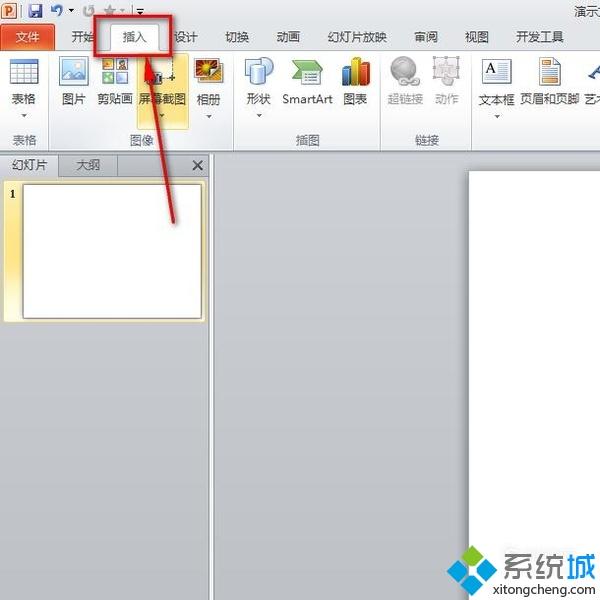
2、然后再在右边找到“音频”子菜单,并且用鼠标点击音频菜单下的小三角形。
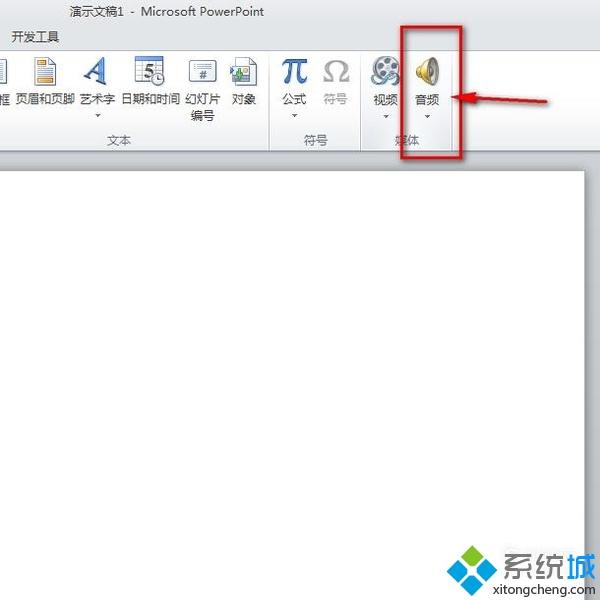
3、之后,就会弹出下拉菜单,我们用鼠标点击“文件中的音频”。“文件中的音频”就是指电脑上的音乐,至于其他两个,没啥作用,不用理会。
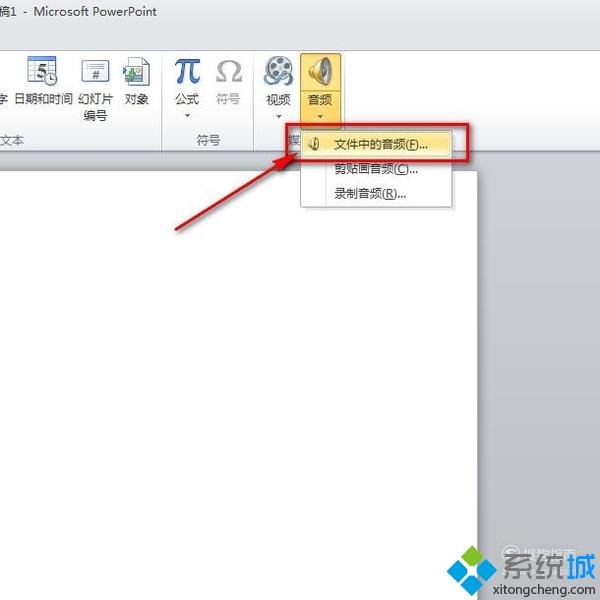
4、点击“文件中的音频”之后,就会弹出一个选择窗口,在这里我们找到要插入到PPT的音频文件之后,点击“插入”就OK了。
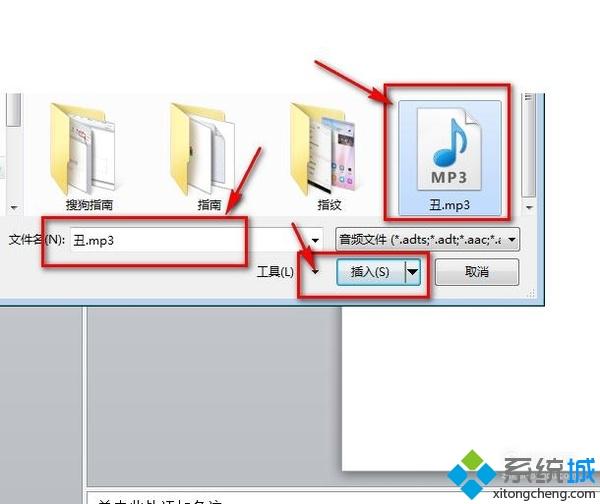
5、最后,音频文件就会自动插入到PPT里面了哦。插入的音频文件默认是不播放的,我们可以点击左边三角形状的播放按钮播放试听。
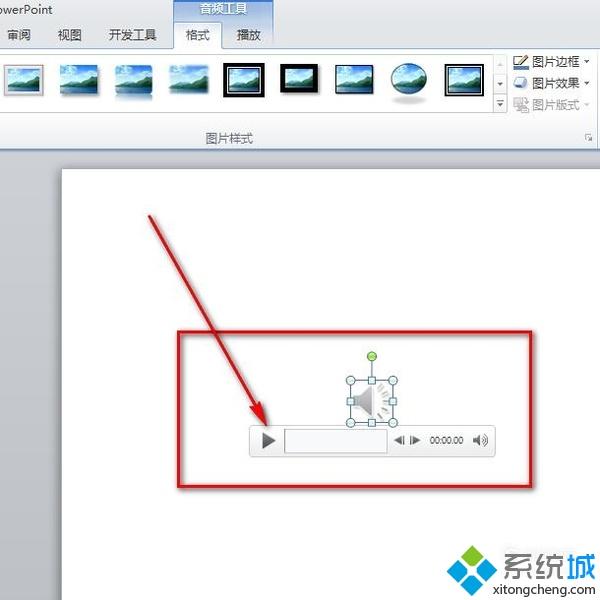
看了小编的介绍,相信大家对win10系统如何在PPT中插入音频文件都已经有了一定的了解。大家可以关注系统城更多精彩教程https://www.xitongcheng.com/
相关教程:怎样把音频文件嵌入pptppt和pptx用哪个好我告诉你msdn版权声明:以上内容作者已申请原创保护,未经允许不得转载,侵权必究!授权事宜、对本内容有异议或投诉,敬请联系网站管理员,我们将尽快回复您,谢谢合作!










